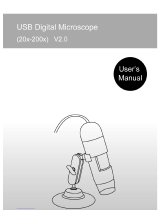Page is loading ...

1. wHat You HaVe
[A] 1 x USB Digital Microscope
[B] 1 x Calibration Ruler
[C] 1 x Quick Start Guide
[D] 1 x CD
[E] 1 x Portable Stand
2. SetuP tHe miCroSCoPe and Stand
[A] Put the metal pole through Coupler [1]
[B] Put the metal pole into the opening on stage
[C] Thread Coupler [1] to fi x the pole on the stage
[D] Place microscope into the ring on the stand
[E] Rotate Lock Nut [2] clockwise to fi x the microscope
in the ring
[F] Adjust the upper part of the stand to get a proper height.
Rotate Lock Nut [3]clockwise to lock in position
3. inStall miCroCaPture Pro Software
4. ConneCt Your HandHeld digital
miCroSCoPe Pro Via uSB Port
5. Start miCroCaPture Pro and uSe tHe
miCroSCoPe
6. inStall on maC
Load the CD on your computer, and open the Mac folder.
Drag the folder labeled “Micro Capture Pro Package” from
the Mac folder on the CD to the Applications folder. Once
the software has been copied, connect the microscope to
the computer via USB cable. Open the software from the
Applications folder and begin using the microscope.
1. Sie HaBen folgendeS
[A] 1 x USB-Digitalmikroskop
[B] 1 x Messprotokoll
[C] 1 x Schnellstartanleitung
[D] 1 x CD
[E] 1 x Tragbare Stand
2. SetuP daS miKroSKoP und StatiV
[A] Legen Sie die Metall-Stange durch Coupler [1]
[B Legen Sie die Metall-Stange in die Öffnung auf
der Bühne
[C] mit Innengewinde [1], um die Pole auf der Bühne
zu beheben
[D] Place Mikroskop in den Ring auf dem Stand
[E] Drehen Kontermutter [2] im Uhrzeigersinn, um das
Mikroskop beheben im Ring
[F] Stellen Sie den oberen Teil des Ständers um eine
richtige Höhe zu bekommen. Drehen Kontermutter [3]
im Uhrzeigersinn, um Position zu verriegeln
3. inStallieren miCroCaPture Pro Software
4. SCHlieSSen Sie iHren HandHeld digital
miKroSKoP Pro ÜBer uSB-Port
5. anfang miCroCaPture Pro undVerwenden
Sie daS miKroSKoP
6. inStallieren Sie auf dem maC
Legen Sie die CD auf Ihrem Computer, und öffnen Sie die
Mac-Ordner. Ziehen Sie den Ordner mit der Bezeichnung
“Micro Capture Pro Package” aus dem Mac-Ordner auf der
CD in den Ordner Programme. Sobald die Software kopiert
wurde, verbinden Sie das Mikroskop mit dem Computer via
USB-Kabel. Öffnen Sie die Software aus dem Programme-
Ordner und beginnen mit dem Mikroskop.
1. Ce Que VouS aVez
[A] 1 x microscope numérique à écran USB
[B] 1 x diagramme de calibrage
[C] 1 x guide de démarrage rapide
[D] 1 x CD
[E] 1 x Stand portable
2. Configuration et Stand le miCroSCoPe
[A] Mettez le poteau de métal à travers coupleur [1]
[B] Mettez la tige métallique dans l’ouverture sur la scène
[C] Coupleur Filetage [1] pour fi xer le poteau sur la scène
[D] Microscope place dans l’anneau sur le stand
[E] Tournez-écrou [2] dans le sens horaire pour fi xer le
microscope dans l’anneau
[F] Ajuster la partie supérieure de la cage pour obtenir une
bonne hauteur. Tournez-écrou [3] dans le sens horaire
pour verrouiller en position
3. inStallez miCroCaPture Pro Software
4. ConneCtez Votre ordinateur de PoCHe
numÉriQue Pro miCroSCoPe Via le Port uSB
5. dÉmarrer miCroCaPture Pro et utiliSer le
miCroSCoPe
6. inStallation Sur maC
Insérez le CD sur votre ordinateur, puis ouvrez le dossier Mac.
Faites glisser le dossier intitulé “Paquet Micro Capture Pro”
dans le dossier Mac sur le CD dans le dossier Applications.
Une fois que le logiciel a été copié, branchez le microscope
à l’ordinateur via un câble USB. Ouvrez le logiciel dans le
dossier Applications et commencer à utiliser le microscope.
1. QuÉ tiene
[A] 1 x Microscopio USB Digital
[B] 1 x Grafi co de calibracion
[C] 1 x Guia de inicio Rapido
[D] 1 x CD
[E] 1 x Soporte portatil
2. ConfiguraCiÓn el miCroSCoPio Y SoPorte
[A] Coloque el poste de metal a través de acoplamiento [1]
[B] Coloque el poste de metal en la abertura en el escenario
[C] Acoplador de rosca [1] para fi jar el poste en la etapa
[D] Microscopio Place en el ring en el stand
[E] Gire la tuerca de bloqueo [2] en sentido horario para
fi jar el microscopio en el anillo
[F] Ajuste la parte superior del soporte para obtener una
altura adecuada. Gire la tuerca de bloqueo [3] hacia
la derecha para fi jar la posición
3. inStalar el Software Pro miCroCaPture
4. ConeCte la ComPutadora de mano
digitaleS miCroSCoPio Pro traVÉS del
Puerto uSB
5. Start miCroCaPture Pro Y utilizar
el miCroSCoPio
6. inStalar en maC
Cargue el CD en su ordenador y abra la carpeta Mac.
Arrastre la carpeta “paquete Capture Pro Micro” de la
carpeta Mac del CD a la carpeta Aplicaciones. Una vez
que el software ha sido copiado, conecte el microscopio al
ordenador mediante un cable USB. Abra el software de la
carpeta Aplicaciones y comenzar a utilizar el microscopio.
ENGLISH GERMAN
FRENC H SPANISH
5
MicroCapture_Pro
6
MAC
Micro_Capture_Pro_Package
4
USB
2
[1]
[3]
[2]
1
QUIC
K
START
GUI DE
[A]
[B]
[C]
[D]
[E]
3
/